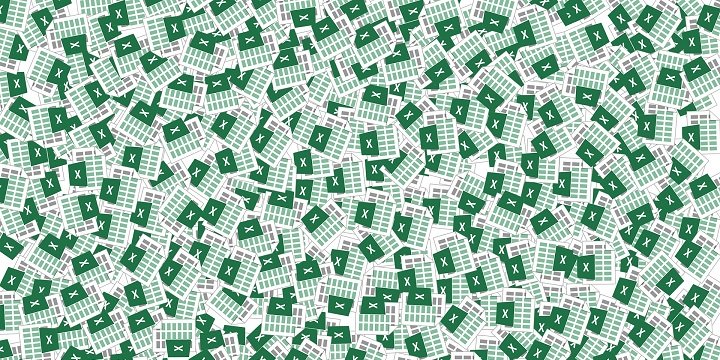En Excel se trabaja con celdas, las cuales pueden llevar un determinado formato a elección del usuario. Sin embargo, es posible en algún momento necesites eliminarlo, por lo que te vamos a mostrar la forma de cómo borrar el formato de celdas en Excel.
Excel es uno de los programas más conocidos de la suite ofimática Microsoft Office y es que hace dos años cumplió 30 años de existencia, por lo que en 2019 cumplirá 32 años. Es el software de hojas de cálculo por excelencia, donde las fórmulas y números son los protagonistas.
Como ya avanzamos, las celdas son una parte esencial de Excel. Son casillas que el usuario puede rellenar con cualquier dato (texto, número, fórmula, etc.) y son totalmente personalizables, ya que se les pueden poner bordes, colores, hacerlas más grandes o más pequeñas y más aspectos.
Esto es a lo que se le llama dar formato a las celdas, pero cuidado, porque no es lo mismo el contenido que hay dentro de las celdas en Excel que el formato que tienen. Esto quiere decir que no por borrar su contenido se elimina el formato.
Dos pasos, seleccionar y borrar
Hay dos únicos pasos que necesitas para borrar el formato de cualquier celda en Excel, seleccionar la o las celdas o incluso toda la hoja completa que quieres dejar como estaba originalmente y pulsar sobre el correspondiente botón de “borrar formato”. ¿Las tienes ya localizadas? Ahora, haz lo siguiente:
- Haz clic con el botón de tu ratón en la celda que deseas restablecer, aunque si son más de una puedes hacer una pulsación larga y mover el ratón por el resto de las celdas de las que vas a borrar el formato.
- Vete ahora a la barra de herramientas de la barra superior, entra en la pestaña “Inicio” y vete ahora a la sección “Edición”. Pulsa sobre la opción borrar/borrar formatos. Sobre este paso debes tener en cuenta que las opciones pueden cambiar dependiendo de la versión de Excel que tengas instalada.
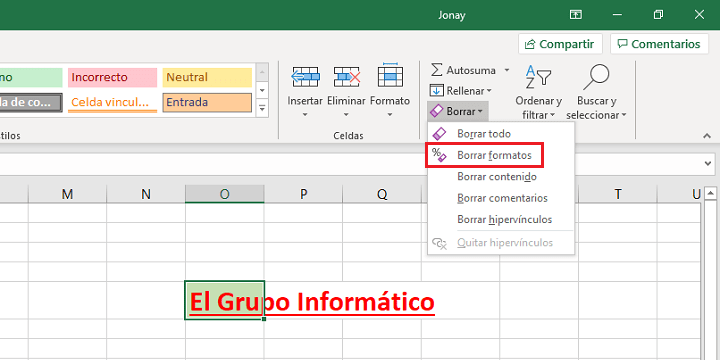
Inmediatamente, las celdas volverán al estado original, como si no hubieses dado formato a ninguna de ellas. Esto te permitirá reutilizarla de nuevo tantas veces como quieras, con nuevos textos, tipos de letra, colores, tamaños, etc.
Ya sabes cómo borrar el formato de las celdas en Excel, dos pasos muy sencillos de ejecutar que harás en pocos segundos y que pueden ayudarte en aquellas ocasiones que necesites restablecerlas para devolverlas a su formato del principio.
- Ver Comentarios